Dashboard „Agent“
Gilt für: Dynamics 365 Contact Center – nur eigenständig und Dynamics 365 Customer Service
Wichtig
Diese Funktion soll Kundenservicemanagern dabei hilft, ihre Leistung weiter zu steigern oder die Leistung des Teams zu erhöhen und die Kundenzufriedenheit zu verbessern. Die Funktionalität ist nicht für die Verwendung beim Entscheiden und sollte nicht verwendet werden, um Entscheidungen zu treffen, die die Anstellung eines Mitarbeiters oder einer Gruppe von Mitarbeitern betreffen, einschließlich Kompensation, Belohnungen, Seniorität oder andere Rechte oder Berechtigungen. Kunden sind für die Verwendung von Dynamics 365 Customer Service, diese Funktion und alle damit im Zusammenhang stehenden Funktionen oder Services gemäß allen anwendbaren Gesetzen, einschließlich Gesetze in Bezug auf den Zugriff auf die einzelne Mitarbeiteranalytik und Überwachung, Aufzeichnung und Speicherung der Unterhaltung mit Endnutzern ausschließlich selbst verantwortlich. Dazu gehören auch die ausreichende Information der Endbenutzenden, dass Ihre Kommunikation mit Kundenservicemitarbeitenden (Servicemitarbeiten oder Mitarbeitenden) möglicherweise überwacht oder gespeichert wird, und, wenn dies laut geltendem Recht erforderlich ist, die Zustimmung der Endbenutzenden einzuholen, bevor sie das Feature verwenden. Darüber hinaus wird Kunden nahegelegt, ein Verfahren einzurichten, um die Servicemitarbeitenden zu informieren, dass Kommunikation mit Endbenutzenden möglicherweise überwacht, aufgezeichnet oder gespeichert wird.
Das Agenten-Dashboard zeigt Diagramme und KPIs an, anhand derer Sie Ihre Servicemitarbeitenden führen und die Leistung der Mitarbeitenden insgesamt verstehen können.
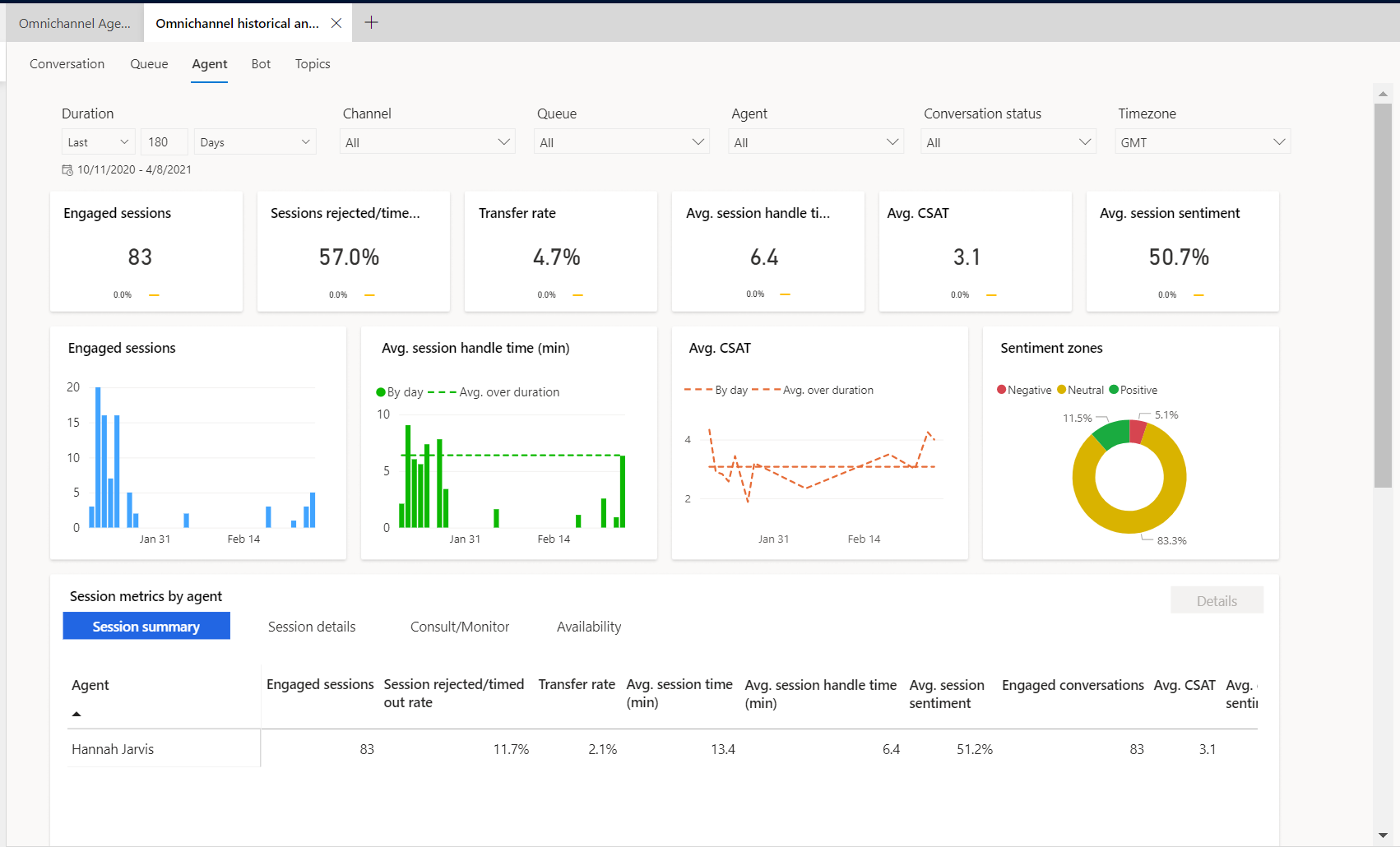
Auf das Agenten-Dashboard zugreifen
Führen Sie im Customer Service workspace oder in der Omnichannel for Customer Service-App einen der folgenden Schritte aus, um das Dashboard anzuzeigen:
- In der Standardansicht wählen Sie das Pluszeichen (+)-Symbol und wählen Sie dann Historische Omnichannel-Analysen.
- Wenn die erweiterte Arbeitsbereichsansicht für mehrere Sitzungen aktiviert ist, wählen Sie die Site-Übersicht und dann Historische Omnichannel-Analysen aus.
Wählen Sie auf der angezeigten Seite das Dashboard aus.
Berichtdetails
Die Berichte fassen die wichtigsten Leistungsindikatoren für den angegebenen Zeitraum und die prozentuale Veränderung über einen bestimmten Zeitraum zusammen. Sie können diese Bereiche nach Dauer, Kanal, Warteschlange, Mitarbeitenden, Unterhaltungsstatus und Zeitzone filtern.
| KPI | Beschreibung |
|---|---|
| Aktive Sitzungen | Die Anzahl der von einem Servicemitarbeitenden akzeptierten Sitzungen. |
| Satz der abgelehnten/zeitüberschrittenen Sitzungen | Die Anzahl der Sitzungen, die einem Servicemitarbeitenden vorgelegt und nicht akzeptiert werden. |
| Weiterleitungsquote | Der Prozentsatz der Unterhaltungen, die an andere Mitarbeitende oder eine andere Warteschlange weitergeleitet werden. |
| Durschnittliche Zeit für die Bearbeitung der Sitzung | Die durchschnittliche aktive Gesamtsitzungszeit über alle beteiligten Sitzungen. |
| Durchschn. CSAT | Die durchschnittliche Bewertung der Kundenzufriedenheit, die von den Kunden angegeben wurde. Nur verfügbar, wenn Dynamics 365 Customer Voice als Umfrage nach der Unterhaltung konfiguriert wurde. |
| Durchschn. Sitzungsstimmung | Die durchschnittlich vorhergesagte Stimmung eines Kunden basierend auf dem Transkript der Unterhaltung aus der Sitzung. Informationen zur Ableitung der Stimmungsdaten finden Sie unter Kundenstimmung in Echtzeit überwachen. |
Die Diagramme zeigen die folgenden Metriken an.
| Titel | Beschreibung |
|---|---|
| Aktive Sitzungen | Die Anzahl der von einem Servicemitarbeitenden akzeptierten Sitzungen pro Tag |
| Durschnittliche Zeit für die Bearbeitung der Sitzung | Die durchschnittliche Zeit pro Tag, die ein Servicemitarbeitender aktiv mit einer Sitzung verbringt. |
| Durchschn. CSAT | Der Kunden-CSAT-Trend basierend auf Dynamics 365 Customer Voice Umfrageantworten. |
| Stimmungsbereiche | Die Aufschlüsselung der Kundenstimmung über die Sitzungen nach Ebene. |
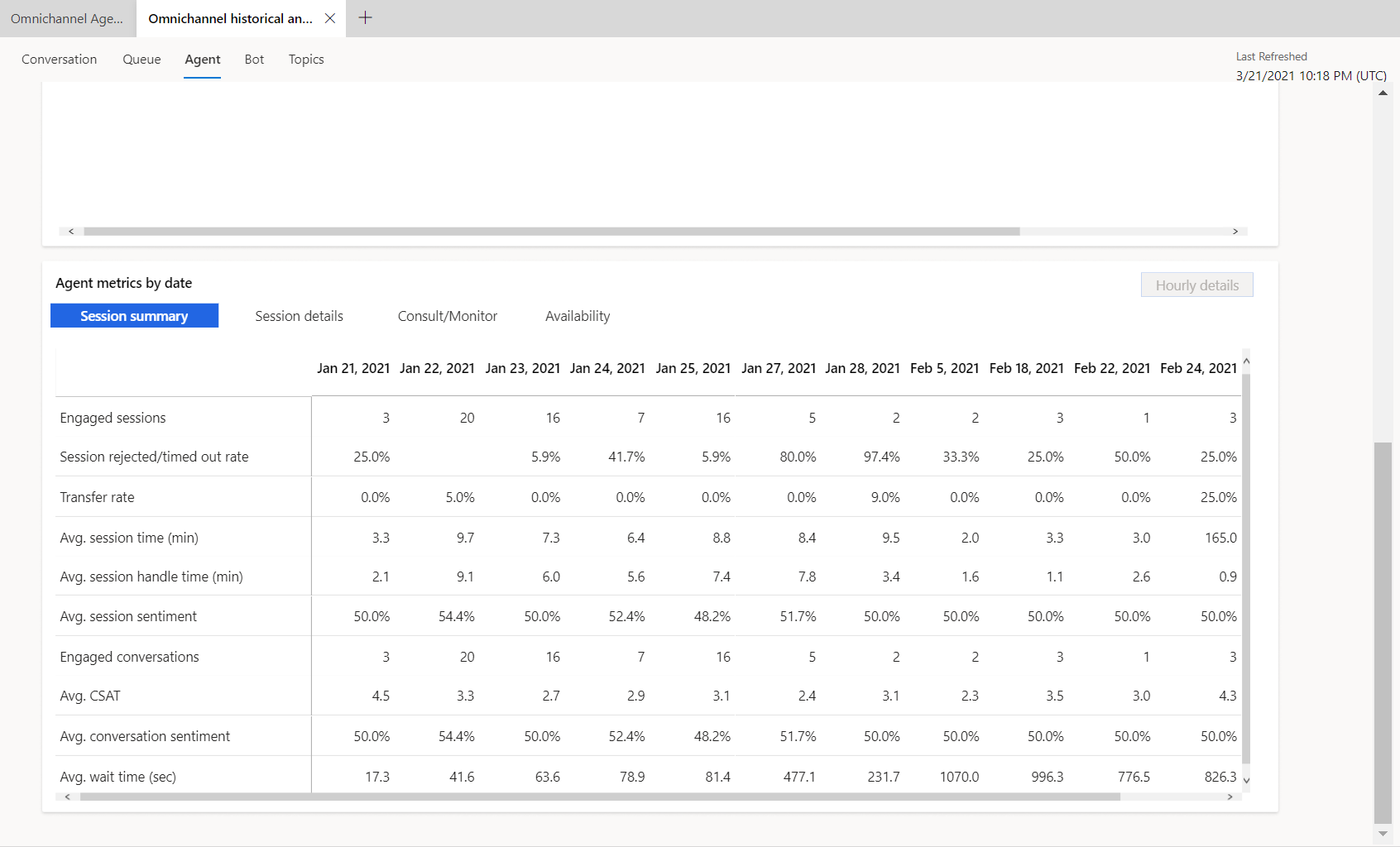
| Sitzungszusammenfassung | Beschreibung |
|---|---|
| Aktive Sitzungen | Die Anzahl der Sitzungen, die einem Servicemitarbeitenden vorgelegt und akzeptiert werden. |
| Quote der abgelehnten/abgelaufenen Sitzungen | Die Anzahl der Sitzungen, die einem Servicemitarbeitenden vorgelegt und nicht akzeptiert werden. |
| Weiterleitungsquote | Die Anzahl der von einem Servicemitarbeitenden übertragenen Sitzungen. |
| Durchschn. Sitzungsdauer (Min.) | Die Durchschnittliche Zeit der gesamten Sitzungsdauer über die angenommenen Sitzungen. |
| Durchschn. Sitzungsbearbeitungsdauer (Min.) | Die durchschnitt der gesamten aktiven Sitzungszeit über belegte Sitzungen hinweg. |
| Durchschn. Sitzungsstimmung | Die durchschnittlich vorhergesagte Stimmung des Kunden über bearbeitete Sitzungen. |
| Aktive Unterhaltungen | Die Anzahl der Unterhaltung, die einem Servicemitarbeitenden vorgelegt und akzeptiert werden. |
| Durchschn. CSAT | Die durchschnittliche CSAT-Bewertung, die von Kunden aus Customer Voice-Umfrageantworten bereitgestellt wird. |
| Durchschn. Unterhaltungsstimmung | Die durchschnittlich vorhergesagte Stimmung des Kunden über bearbeitete Unterhaltungen hinweg. |
| Durchschn. Wartezeit (Sek.) | Die durchschnittliche Zeit, die Kunden warten müssen, bevor sie mit Servicemitarbeitenden verbunden werden. Dies ist ähnlich wie „Geschwindigkeit bis zur Antwort“, beinhaltet aber die Zeit, die auf jede Sitzung innerhalb einer Unterhaltung gewartet wurde. |
| Sitzungsdetails | Beschreibung |
|---|---|
| Durchschn. Dauer einer aktiven Sitzung (Min.) | Die durchschnittliche aktive Gesamtsitzungszeit über belegte Unterhaltungen hinweg. |
| Durchschn. Dauer einer inaktiven Sitzung (Min.) | Die durchschnittliche gesamte inaktive Sitzungszeit über belegte Sitzungen hinweg. |
| Durchschn. eingehende Nachrichten | Die durchschnittliche Gesamtzahl der eingehenden Nachrichten eines Kunden pro Sitzung. |
| Durchschn. ausgehende Nachrichten | Die durchschnittliche Gesamtzahl der ausgehenden Nachrichten eines Servicemitarbeitenden pro Sitzung. |
| Eingehende Nachrichten | Gesamtzahl eingehender Nachrichten pro Sitzung vom Kunden. |
| Ausgehende Nachrichten | Gesamtzahl der ausgehenden Nachrichten von einem Servicemitarbeiter pro Sitzung. |
| Beraten/Überwachen | Beschreibung |
|---|---|
| Beratungssitzungen | Die Anzahl der Sitzungen, an denen der Servicemitarbeitende im Beratungsmodus teilgenommen hat. |
| Durchschn. Beratungszeit (Min.) | Die durchschnittliche Zeit, die ein Servicemitarbeitender während einer Sitzung im Beratungsmodus verbracht hat. |
| Sitzungen überwachen | Die Anzahl der Sitzungen, an denen der Servicemitarbeitende im Überwachungsmodus teilgenommen hat. |
| Durchschn. Überwachungsdauer (Min.) | Die durchschnittliche Zeit, die ein Servicemitarbeitender bei einer Sitzung im Überwachungsmodus verbracht hat. |
| Verfügbarkeit | Beschreibung |
|---|---|
| Gesamtanmeldungsdauer des Agents (Std.) | Die Zeit, während welcher der Servicemitarbeitende bei Omnichannel for Customer Service angemeldet ist. |
| Dauer von „Agent verfügbar“ (Std.) | Die Zeit, in der ein Servicemitarbeitender in der Omnichannel for Customer Service-Anwendung im Status „verfügbar“ ist. |
| Dauer von „Agent beschäftigt“ (Std.) | Die Zeit, in der ein Servicemitarbeitender in der Omnichannel for Customer Service-Anwendung im Status „beschäftigt“ ist. |
| Dauer von „Agent beschäftigt (Nicht stören)“ (Std.) | Die Zeit, in der sich ein Servicemitarbeitender in der Omnichannel for Customer Service-Anwendung im Status „Beschäftigt (nicht stören)“ befindet. |
| Dauer von „Agent abwesend“ (Std.) | Die Zeit, in der ein Servicemitarbeitender in der Omnichannel for Customer Service-Anwendung im Status „abwesend“ ist. |
| Dauer von „Agent offline“ (Std.) | Die Zeit, während welcher der Servicemitarbeitende bei Omnichannel for Customer Service abgemeldet ist. |
Agenten-Drilldown-Ansicht
Die Agenten-Drilldown-Ansicht bietet Vorgesetzten einen ganzheitlichen Überblick über die individuelle Leistung der Servicemitarbeitenden in Bezug auf Metriken und kann in Trainings- oder Coachingszenarien für Mitarbeitende nützlich sein.
Um auf die Drilldown-Ansicht zuzugreifen, wählen Sie einen beliebigen Metrikwert für das Servicemitarbeitenden, der Sie interessiert und wählen Sie dann Details aus. Verwenden Sie die Schaltfläche Zurück, um von einer Detailansicht zur Hauptansicht zurückzukehren. Die Schaltfläche Einzelheiten und Stündlich sind standardmäßig im deaktivierten Modus und werden nur aktiviert, wenn eine Metrik ausgewählt wird.
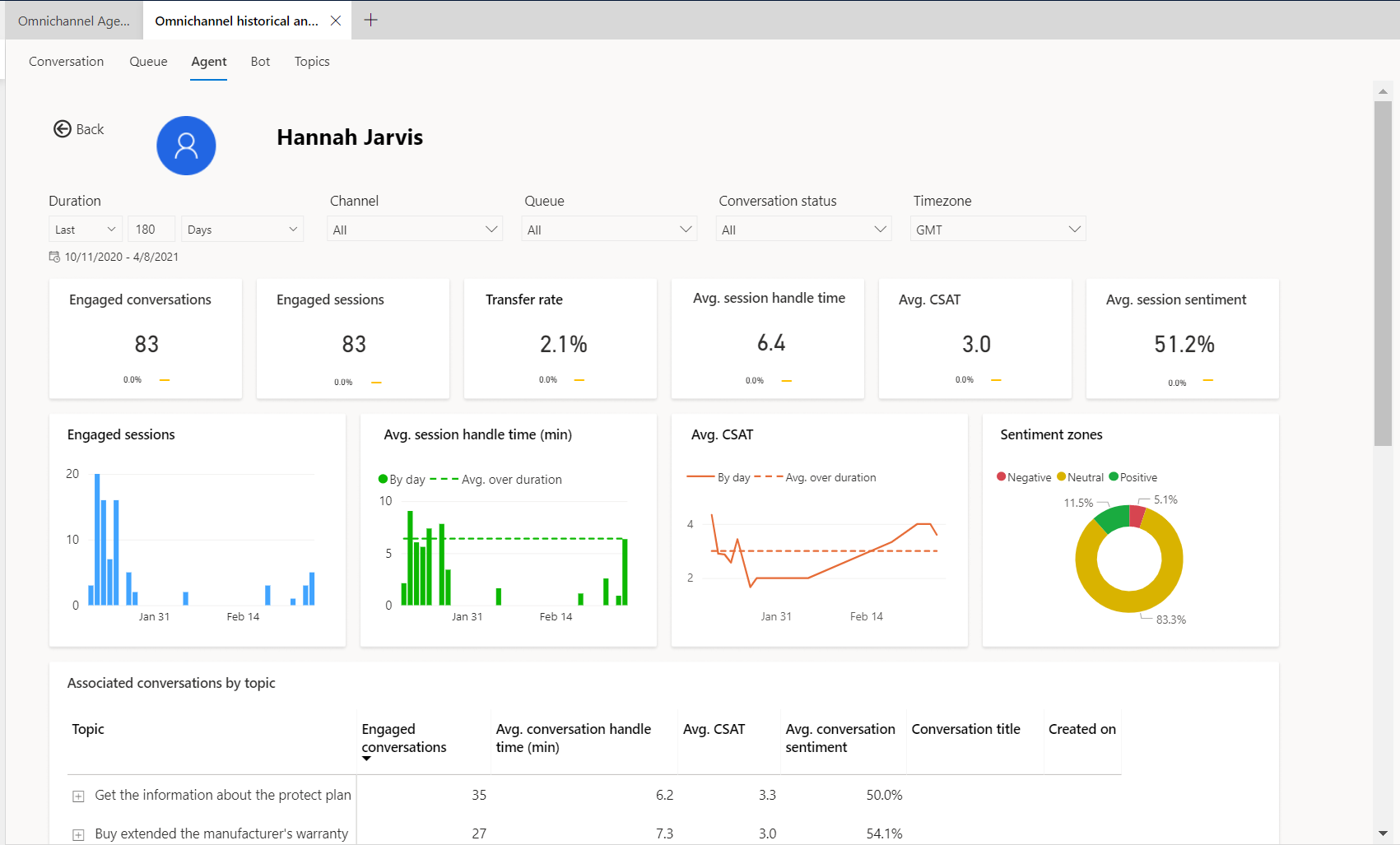
Drilldown-Ansicht der stündlichen Agentdetailinformationen
Die Ansicht „Stündliche Detailinformationen anzeigen“ bietet detailliertere Erkenntnisse über die stündliche Aufschlüsselung der wichtigsten Metriken für die Unterhaltung im Kontaktcenter. Die Metriken Sitzungszusammenfassung, Sitzungsdetails, Konsultation/Monitor und Verfügbarkeit sind dieselben wie in der Tagesansicht, um sicherzustellen, dass Supervisoren ihren Contact-Center-Vorgang unabhängig von der gewünschten Granularität der Dauer konsistent analysieren können. Um die Drilldownansicht anzuzeigen, wählen Sie einen beliebigen einzelnen Metrikwert am gewünschten Tag aus und wählen dann Stündliche Details.
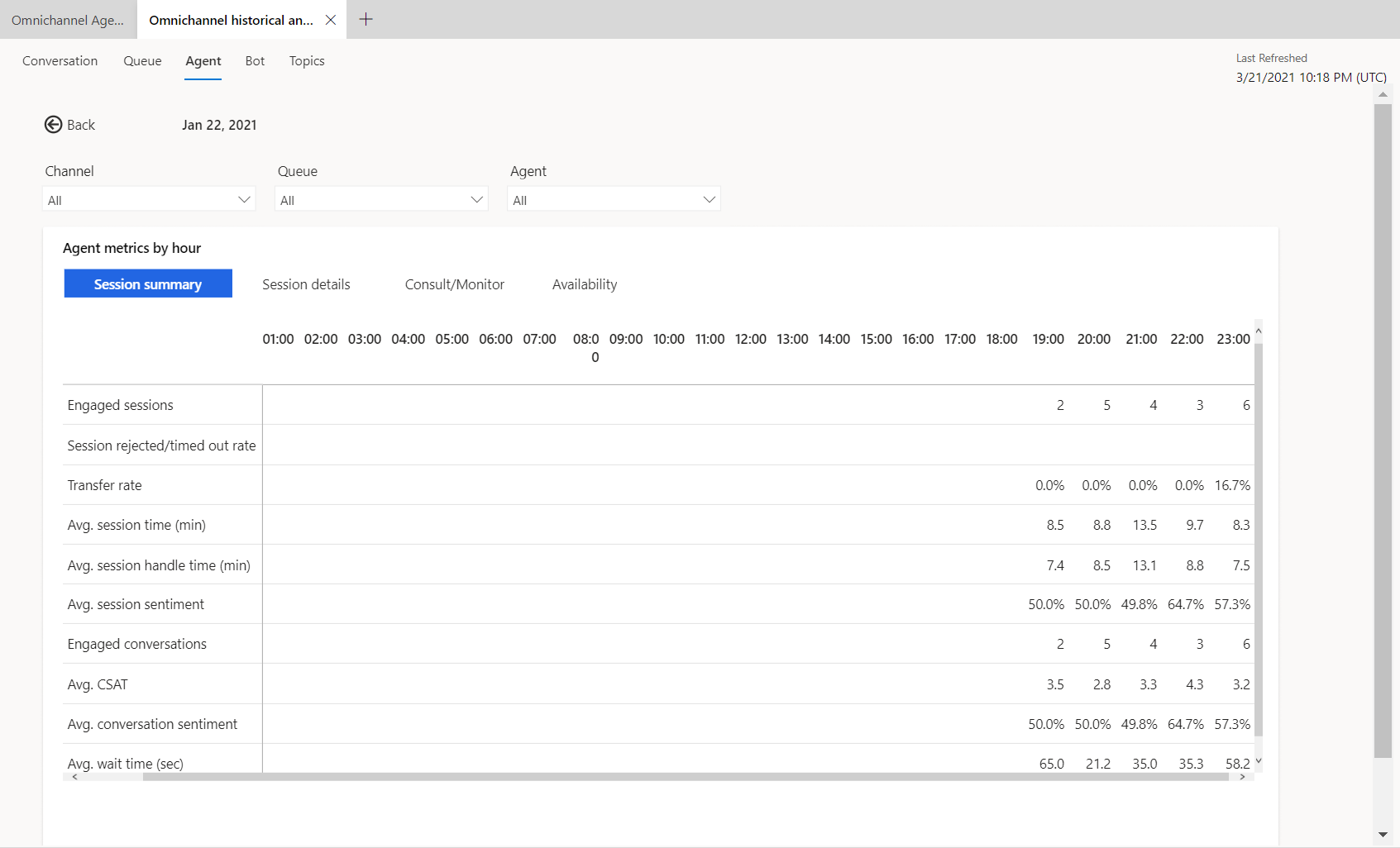
Drilldown-Ansicht des stündlichen Präsenzstatus
In der Drilldown-Ansicht „Agentenanwesenheitsstatus“ werden die Start- und Endzeit aller Anwesenheitsstatus für Servicemitarbeiter während ihrer Arbeitszeit angezeigt. Anhand dieser Daten können Sie die Dauer der einzelnen Anwesenheitsstatus für die Servicemitarbeiter ableiten.
Wählen Sie die Registerkarte Verfügbarkeit. in der Aggregierten Ansicht wird die Dauer des Anwesenheitsstatus für jede Stunde angezeigt. In der Detaillierten Ansicht werden die Start- und Endzeiten des Anwesenheitsstatus für jeden Agenten über einen Monat hinweg angezeigt.
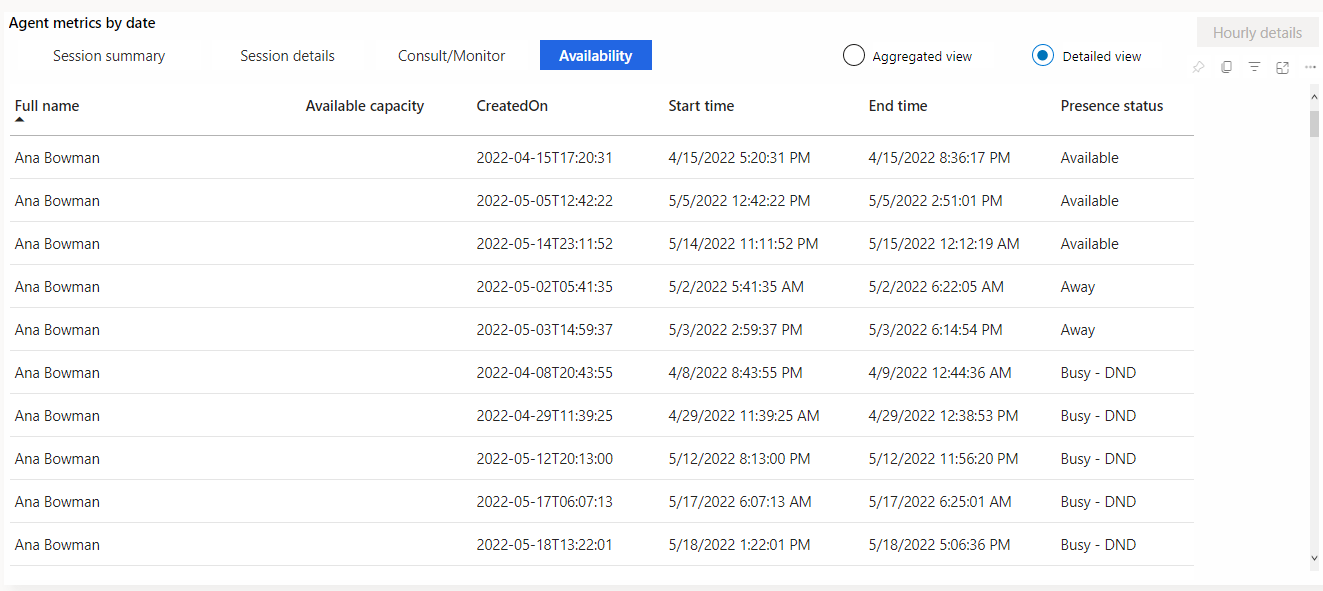
Drilldown-Ansicht der benutzerdefinierten Präsenz des Agenten
Die Drilldown-Ansicht der benutzerdefinierten Agentenanwesenheit bietet Einblick in die vorkonfigurierten Anwesenheitsstatusmetriken und benutzerdefinierten Anwesenheitsmetriken.
Wählen Sie die Registerkarte Verfügbarkeit und wählen Sie dann Aggregierte Ansicht, um die stündlichen Details der verschiedenen Status anzuzeigen. Die Spalte Anwesenheitsstatus zeigt Metriken sowohl für standardmäßige als auch für benutzerdefinierte Zustandsmetriken. Am 5. April 2022 verbrachte der spezifische Servicemitarbeitende beispielsweise 0,7 Stunden im benutzerdefinierten Status Training und 0,6 Stunden im sofort einsatzbereiten Status Beschäftigt – bitte nicht stören.
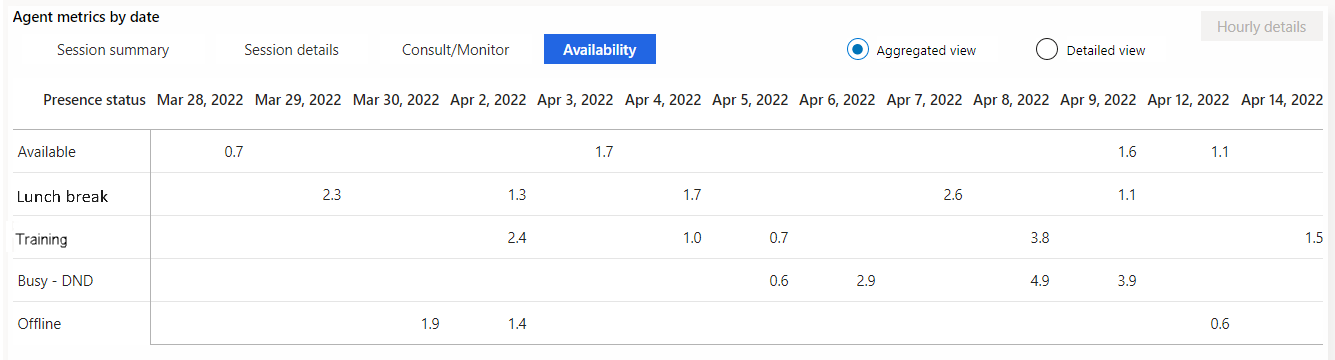
Verwandte Informationen
Dashboard für Unterhaltung
Dashboard-Übersicht
Warteschlange Dashboard
Bot Dashboard
Konversationsthemen Dashboard
Berichtslesezeichen verwalten